Stomme Geek-trucjes: Hoe Mac OS X te maken krijgen Weird

Dit is echt een domme geek-truc voor Mac-gebruikers: je kunt OS X niet meer laten geloven bij het minimaliseren van een venster met een snelle timing en een terminalcommando.
Deze truc werd me een paar dagen geleden voor het eerst getoond door onze eigen Mac-guru-schrijver, Alex Layne, maar ik ben er eindelijk aan toe gekomen om het op te schrijven voor de rest van jullie. Veel plezier!
Maak OS X ga raar
De truc om dit te laten werken is om eerst een Terminal-venster te openen en dan in killall Dock te typen, maar druk niet op Enter, en zorg ervoor dat u een hoofdletter gebruikt, omdat deze opdracht hoofdlettergevoelig is.
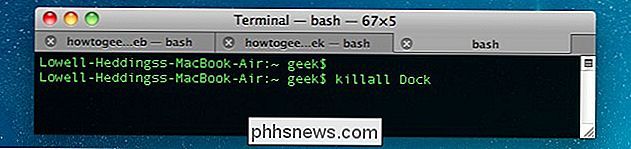
Ga nu naar een ander venster, houd de Shift-toets ingedrukt en klik op de knop minimaliseren. Merk op dat dit alleen werkt als u het Genie-effect hebt ingeschakeld zodat het Dock wordt geminimaliseerd.
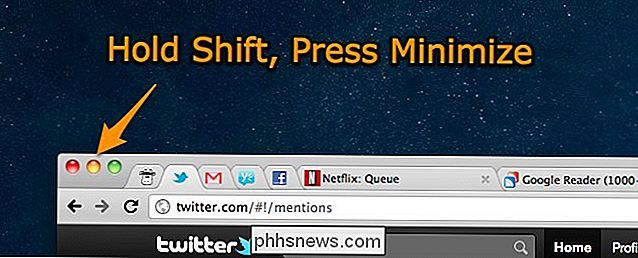
U moet Cmd + Tab snel terugsturen naar het Terminal-venster en vervolgens op de Enter-toets drukken. Hierdoor zal het venster halverwege stoppen met minimaliseren.
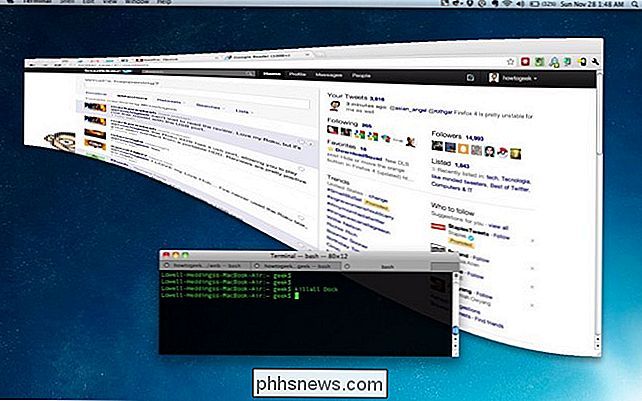
Het meest gekke is dat je kunt blijven communiceren met het venster-zelfs bladeren, of iets kunt doen wat je normaal zou doen.
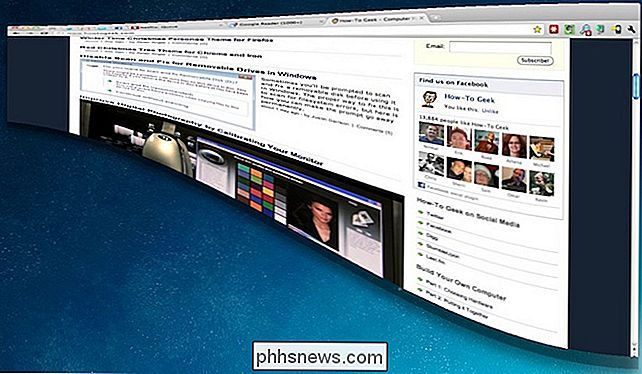
Zet het terug naar normaal
Als u het venster weer normaal wilt maken, schakelt u ernaartoe en gebruikt u vervolgens de opdracht Minimaliseren in het menu. Het venster zal als normaal worden geminimaliseerd en vervolgens kunt u het opnieuw herstellen.
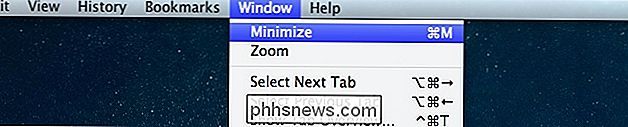
Natuurlijk is de beste manier om deze truc te gebruiken wanneer iemand anders zijn Mac onbeheerd achterlaat - ze zullen denken dat hun computer gek geworden is.

Hoe u uzelf kunt beschermen tegen al deze Adobe Flash 0-daagse beveiligingsgaten
Adobe Flash wordt opnieuw aangevallen met weer een nieuwe "0-day" - een nieuw beveiligingslek dat wordt misbruikt vóór er is zelfs een patch beschikbaar. Hier leest u hoe u uzelf kunt beschermen tegen toekomstige problemen. Een kwaadwillende website - of een website met een schadelijke advertentie van een advertentienetwerk van een derde partij - kan een van deze bugs misbruiken om uw computer te beschadigen.

Hoe de verschijning van de OS X Terminal te veranderen in Profielen
Mac OS X's Terminal is vrij standaard tarief. Het is niets om over naar huis te schrijven, maar het klaart de klus. Gelukkig zijn er veel manieren om dingen op te fleuren met Terminal-profielen. Er zijn veel dingen die je met de Terminal kunt doen, zoals het eenvoudig verbergen van mappen en bestanden, evenals het dwingen van applicaties om te stoppen, en het verplaatsen van speciale mappen naar de cloud.



